有在使用LINQ的朋友應該都會遇到一些困擾,LINQ會最佳化可是他到底把讓我的SQL語句變成怎樣?執行結果要怎麼看?執行結果有錯誤到底是我寫錯了還是LINQ最佳化的過程和我想的不一樣!你也有以上問題嗎?來試試看LINQPad吧。
- 檔案名稱:LINQPad
- 官方網站:http://www.linqpad.net/
- 檔案版本:1.35.3
- 授權方式:自由軟體
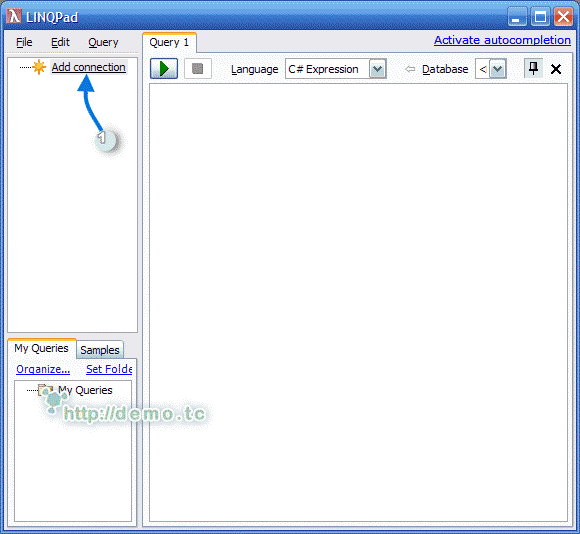
開啟後我們直接點選〔Add connection〕來建立一個資料庫連線

從中我們可以看到最基本的他就吃了SQL Service和SQL CE兩種資料來源,而且請注意最上面的〔Data Context〕點下去你會看到他也可以幫我們建立LINQ TO SQL或Entity FraameWork的 Datacontext實在是太豐富了。


看到了嗎?按下綠色箭頭後在下方框格就直接出現了查詢的結果!!是不是很方便阿?
但是還沒完....還有更好的功能在下面。
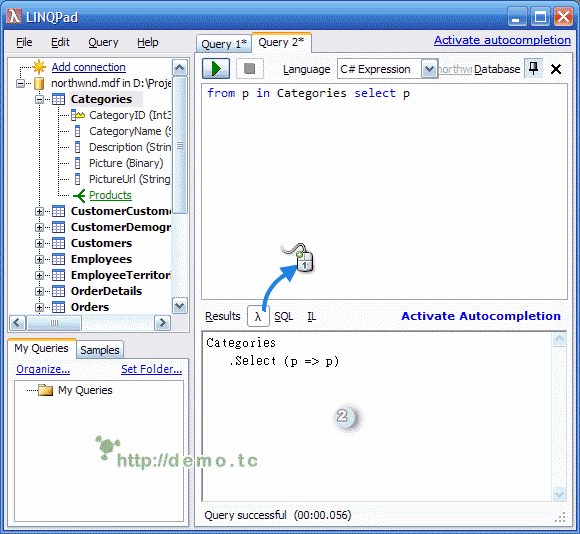 直接秀出LINQ to Object的語法可供我們參考或是學習。結束了?no no
直接秀出LINQ to Object的語法可供我們參考或是學習。結束了?no no
直接立刻馬上就可以看到轉換的SQL也是一種幸福阿~~

下方會有顯示此次查詢的花費時間,你也可以看看這時間來評估或是改善你的寫法唷。
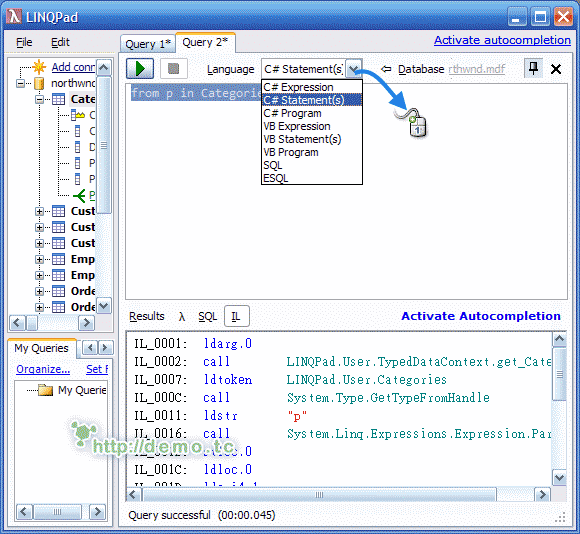
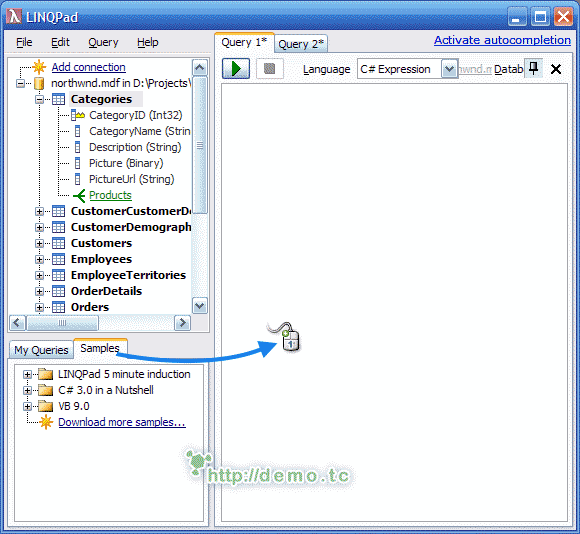
看到了這條〔Download more samples〕就知道範例是會一直增加的唷。

沒有留言:
張貼留言